
希沃白板app怎么做課件?
1、首先啟動希沃白板的移動應用,然后選擇您打算創建的課件。
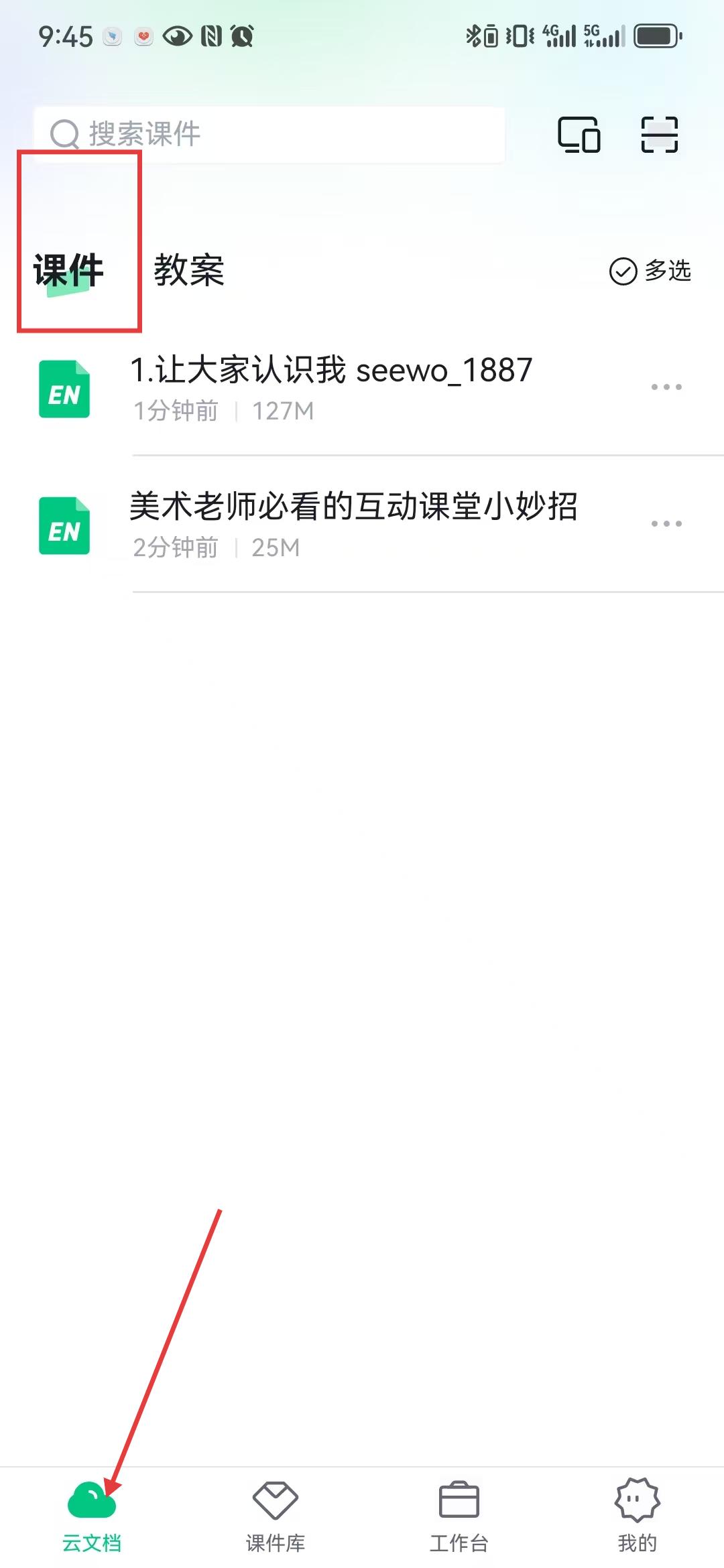
2、點擊屏幕頂部的編輯圖標,您將能夠輕松地調整圖片的大小、將其置頂、復制或刪除課件中的圖片。

3、此外,您也可以點擊屏幕頂部的知識膠囊圖標,挑選您想要的課件進行錄制。在錄制過程中,點擊右側即可添加備注信息。
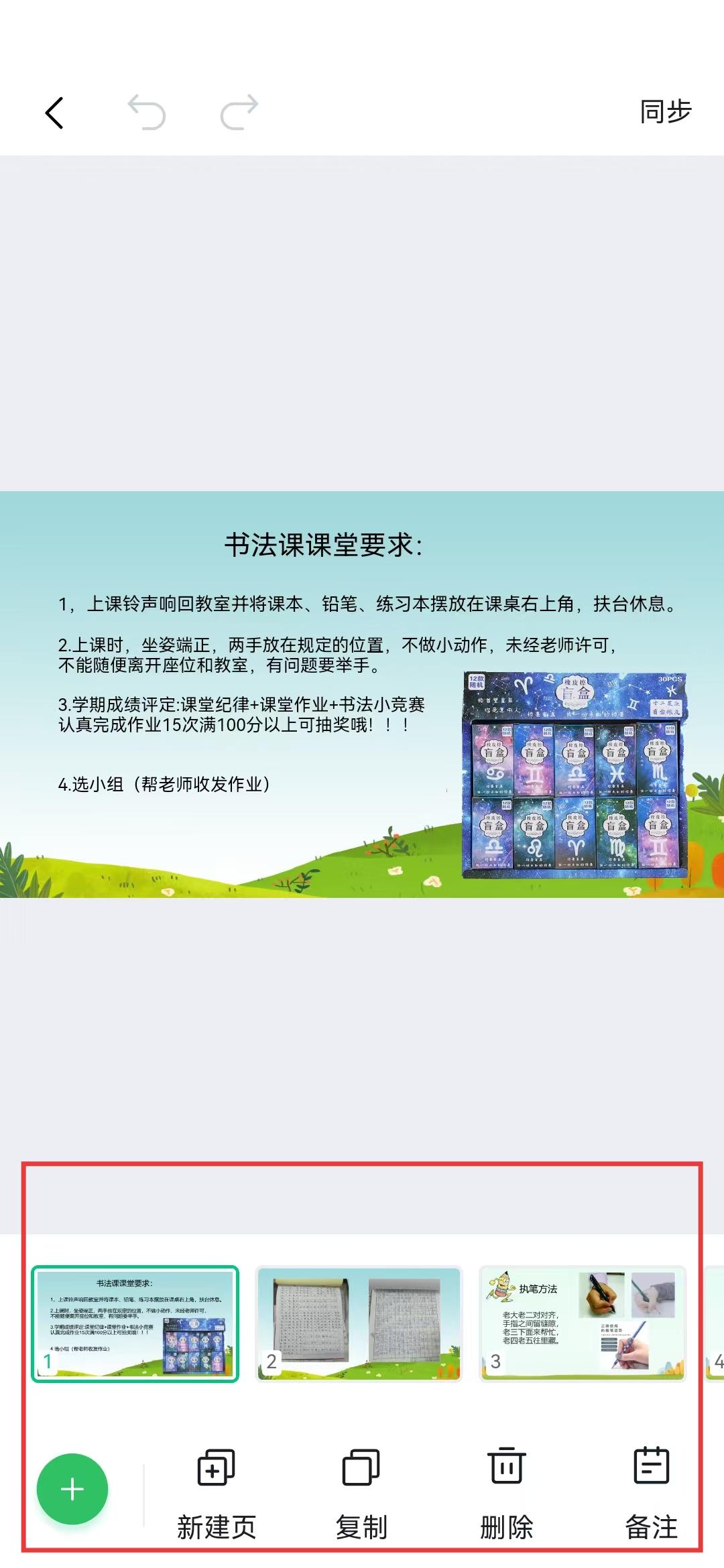
4、錄制結束后,您可以根據時間線對內容進行編輯。編輯完成后,點擊屏幕右上角的保存膠囊按鈕即可保存您的工作。

希沃白板app軟件介紹
希沃教學白板5手機版app是一款專為教學設計的大小屏互動軟件。希沃白板5手機版能夠實現多屏互動,將文檔自主保存上傳!實現多媒體課堂輕松授課!
希沃白板5是一款由希沃(seewo)自主研發的針對信息化教學需求設計的互動式多媒體教學平臺。其以多媒體交互白板工具為應用核心,提供云課件、素材加工、學科教學等多種備課、授課的常用功能。與上一代希沃白板軟件相比,希沃白板5的教學互動方式更加簡單高效,并基于K12各個學段提供了對應的學科工具。
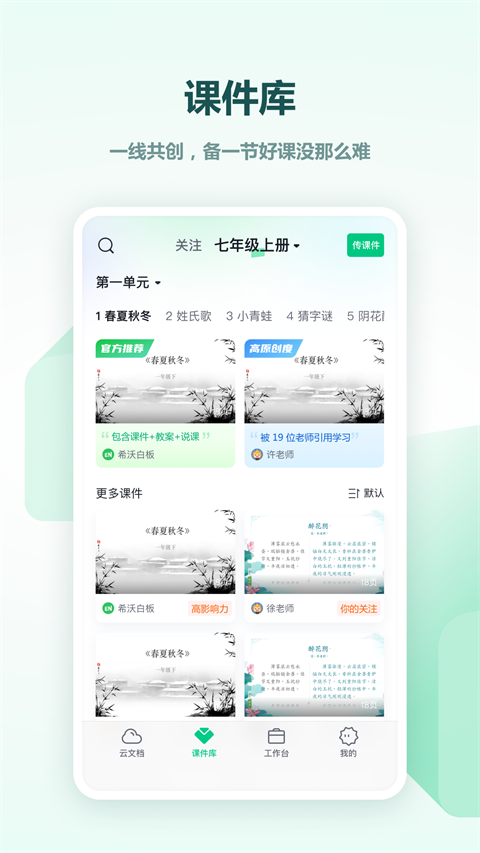
希沃白板app功能介紹
拍照上傳:
隨時隨地拍攝學生作品,一鍵向全班分享;
課件演示:
遠程控制PPT,輕松調用激光筆及聚光燈;
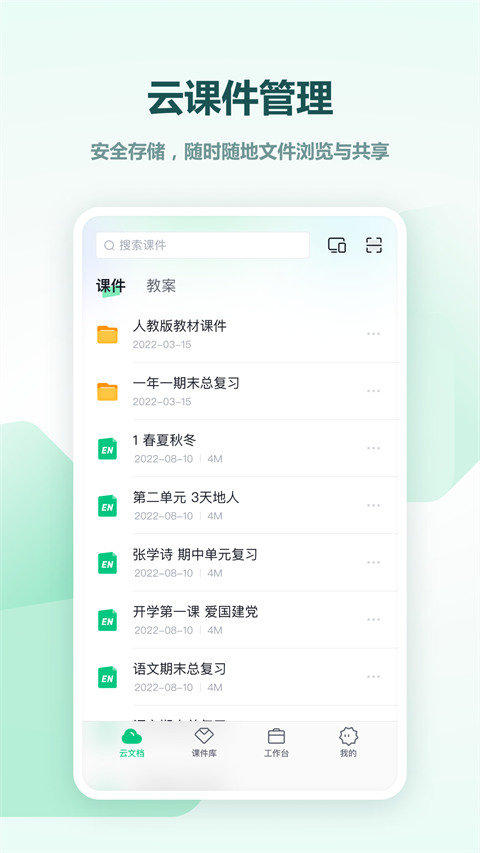
同步桌面:
將大屏實時投影到手機及Pad,進行無線操控;

希沃白板app軟件特色
微課采編一體化
1、支持區域及全屏錄制,方便制作教學視頻素材
2、支持對視頻素材進行編輯、加工
備課、授課功能一體化
1、備課及授課模式一鍵切換,操作統一,減少老師的使用負擔
2、備課模式下,提供多種教學模板、學科工具和教學資源供課件制作
3、具備多種學科模式及創新教學工具,讓授課方式更加靈活
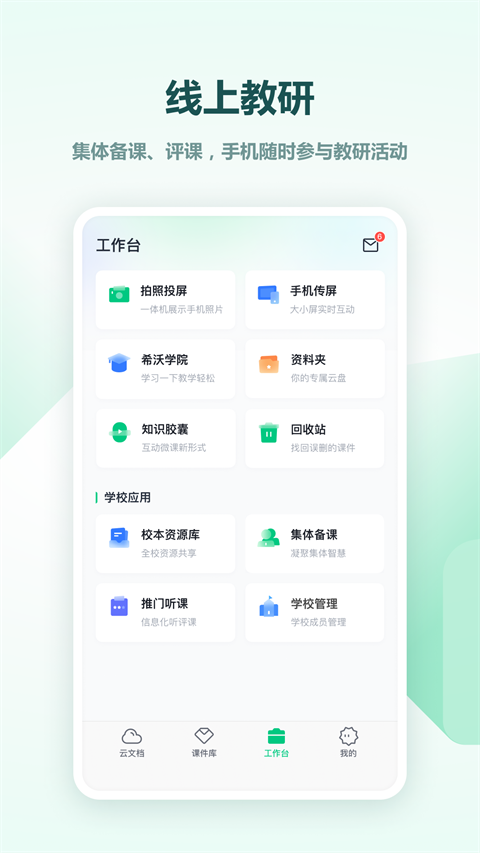
云賬號服務體系
1、統一云賬號登錄,老師可擁有自己的教學資源空間
2、可將備課課件、資源上傳云平臺,授課時一鍵下載使用,無需借助任何存儲設備
豐富的文字、圖片、視頻編輯工具
1、 提供搜索工具,快速檢索需要的資源及內容
2、支持文字、圖片、視頻等各種排版、編輯,支持動作及頁面動畫特效
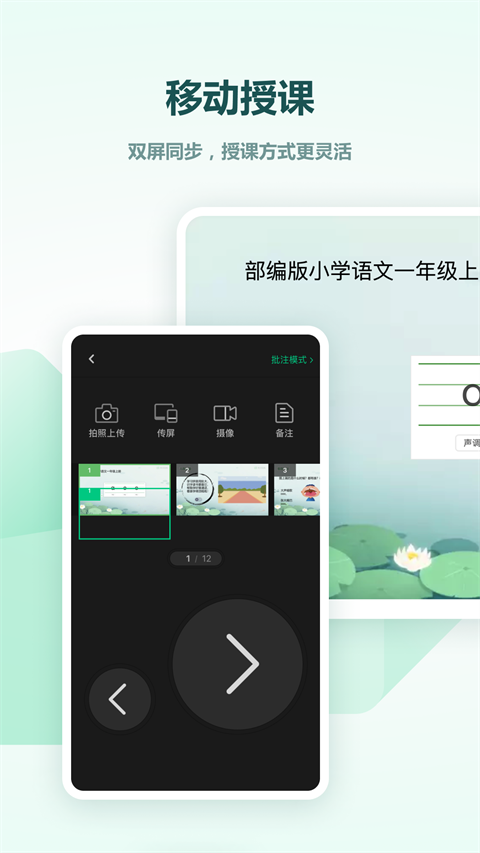
希沃白板app常見問題
問:希沃白板app為什么要注冊賬號?
答:1)自動匹配用戶年級段/學科,提供相應學科工具和資源,形成定制化界面;
2)用戶可獲得免費云空間用于上傳/存儲/獲取課件。
問:希沃白板app的賬號能不能同時在多個設備上登錄?
答:可以。同個賬號支持多個老師使用。
問:希沃白板app能否在無網狀態下使用?
答:1)智能平板端用戶可在無網狀態下使用希沃白板5;
2)個人PC端用戶第一次使用希沃白板5時,需要連接網絡,注冊并登錄帳號;
登錄后即可在無網狀態下使用希沃白板5。
問:希沃白板app的主要優勢/亮點是什么?
答:1)提供專業備課工具,協助用戶完整表達教學理念;
2)提供可快捷制作的互動工具,如課堂活動、反饋器、蒙層等,提升學生活躍度。
問:希沃白板app可以導入ppt么?
答:可以。用戶可以通過“云課件 – 新建課件 – 以背景導入PPT”的方式,以圖片形式導入PPT。
問:希沃白板app激活與未激活有何不同?
答:未激活的希沃白板5中,授課界面上方會提示軟件未激活。功能使用上無差別。
希沃白板怎么導入 PPT ?
打開手機端最新版希沃白板,切換至【工作臺】頁面,找到并選擇【導入 PPT】選項;
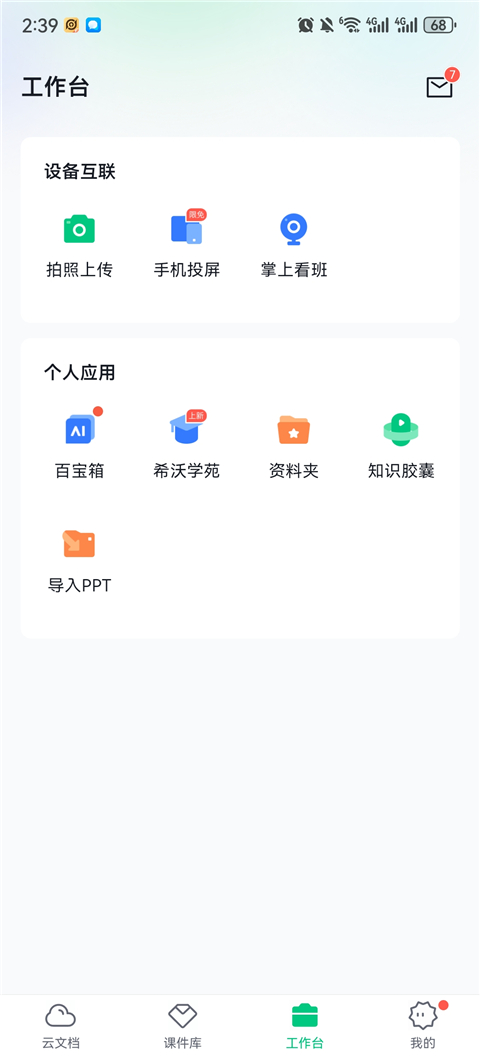
點擊頁面中的【導入 PPT】功能按鈕(注意:app 端目前僅支持導入 PPTX 格式的課件,其他格式暫不兼容);
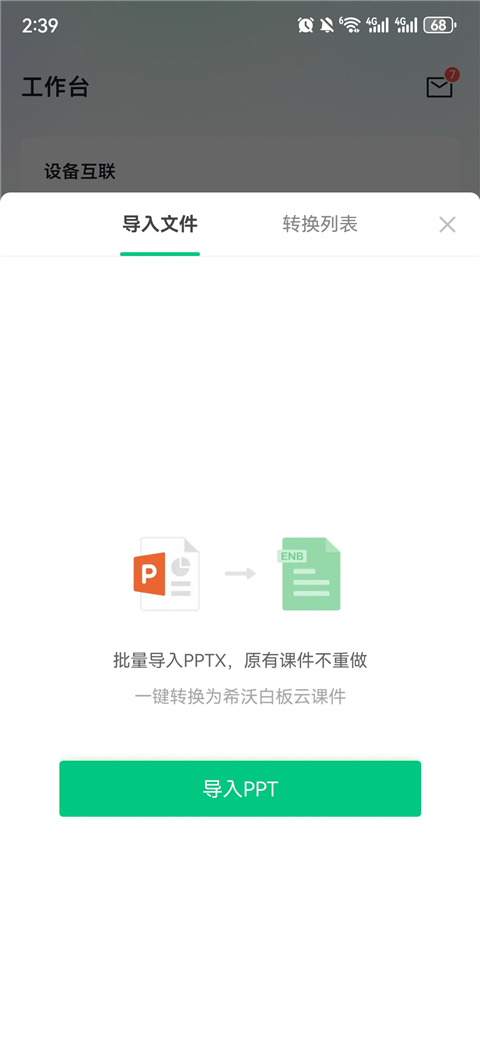
在文件列表中選中需導入的 PPT(支持同時選擇多個文件批量導入),確認后啟動導入流程;
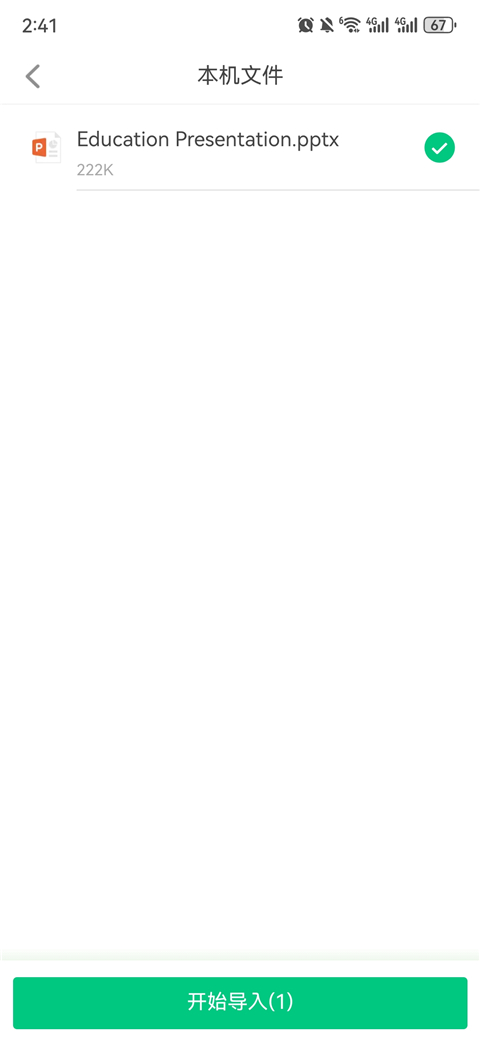
耐心等待系統完成 PPT 格式轉換,轉換進度會實時顯示;
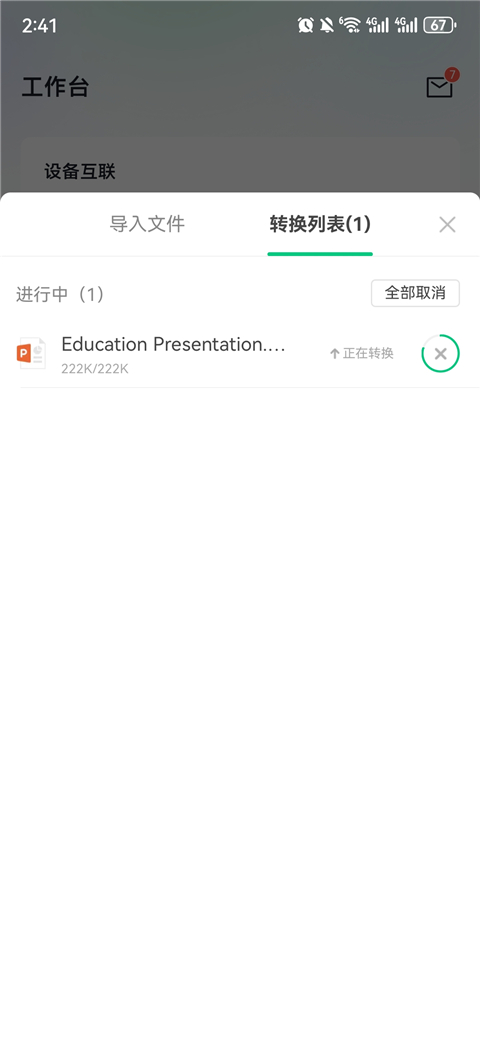
轉換成功后,課件會自動同步至【云課件】列表,后續打開 app 即可直接調取使用。
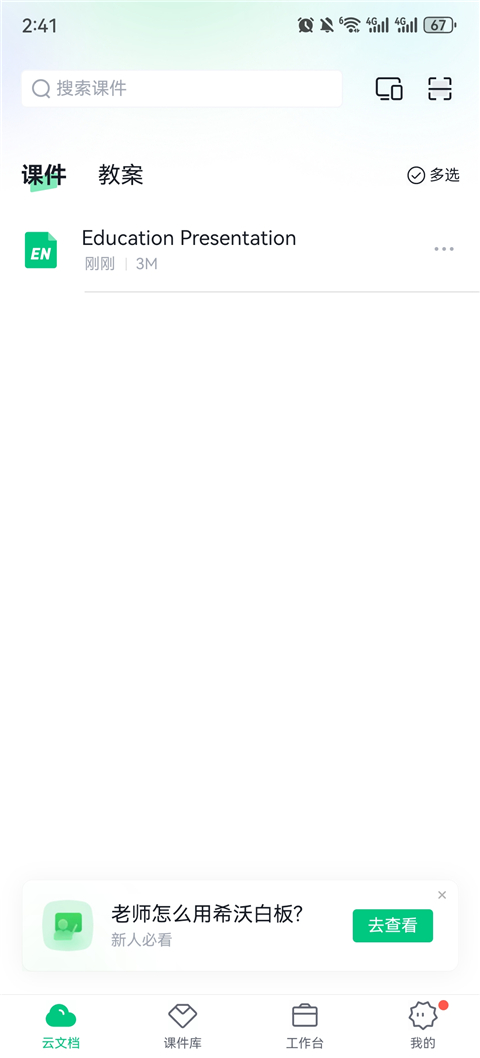
希沃白板電腦版怎么找課件?
1、下載并安裝希沃白板官方版,首次進入時需先同意隱私權限,確保軟件正常使用;
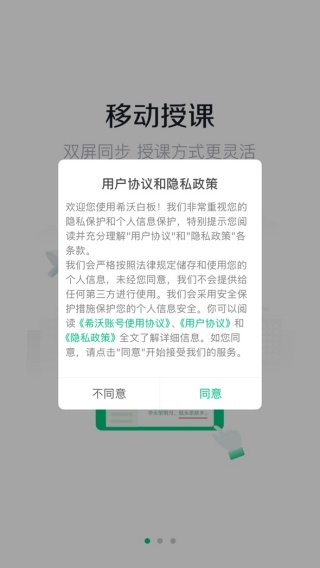
2、權限同意后自動跳轉至登錄界面,輸入手機號并獲取驗證碼,完成登錄操作;
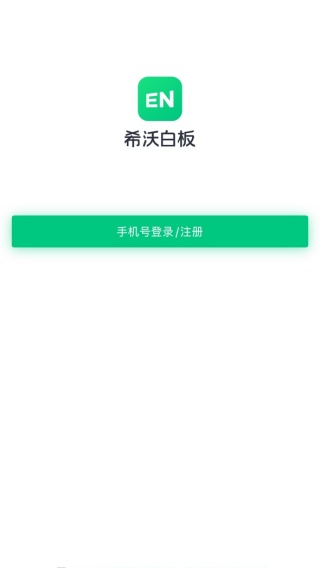
3、成功登錄后進入首頁,可直接查看已保存的個人課件及教案,方便快速調取;
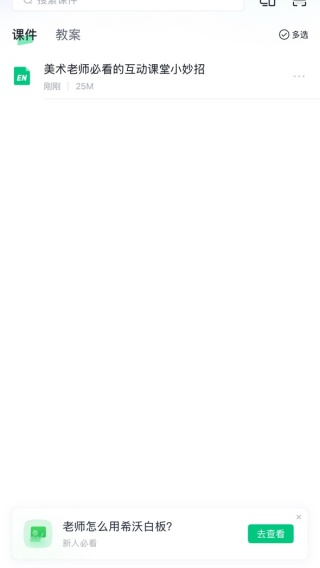
4、點擊底部【課件庫】選項,能瀏覽海量優質教案資源,可按學段、學科、年級篩選,按需選擇適配的教學素材。
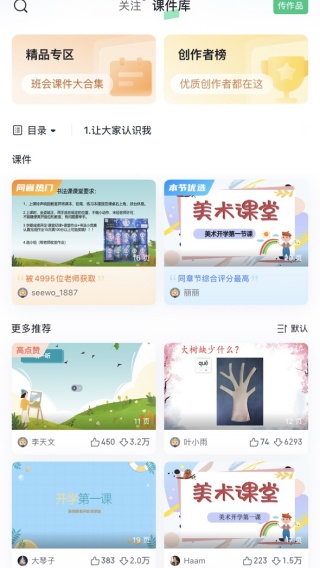
希沃白板電腦版使用方法
1、打開希沃白板 app 官方版,先通過手機號 + 驗證碼完成賬號登錄,未注冊需先完成注冊;
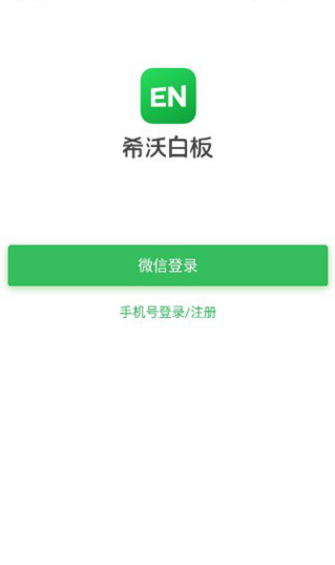
2、登錄后根據自身教學需求,選擇對應學科(如數學、語文等),便于軟件精準匹配相關資源;
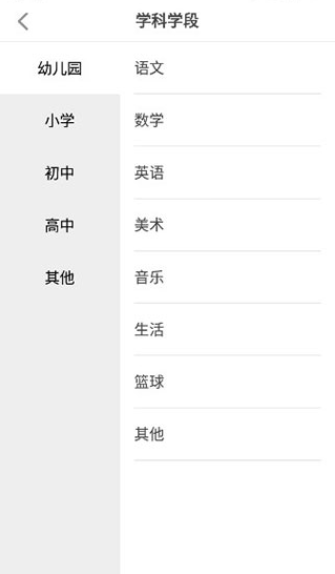
3、進入首頁后,可直觀查看個人云課件列表,點擊課件即可打開編輯或預覽;
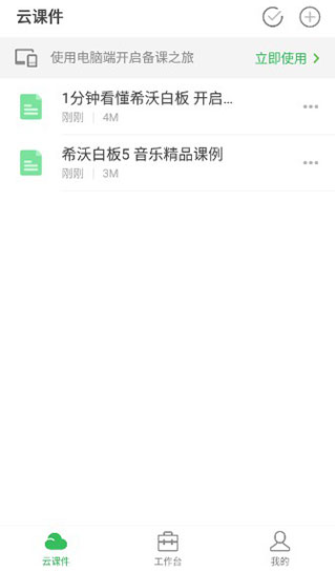
4、點擊底部【工作臺】,能查看備課工具、學科素材、學情分析等多種功能,滿足教學輔助需求;
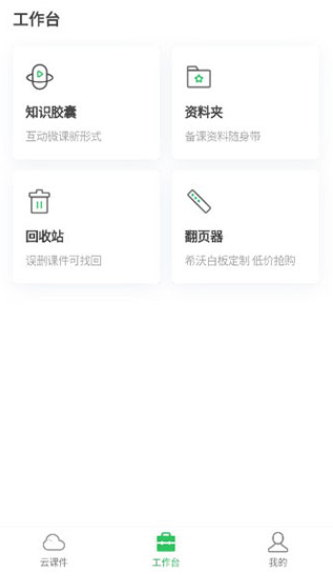
5、若需開展授課,需配合希沃白板電腦版使用,在手機端選中課件點擊【開始授課】,可實現課件同步、移動批注及投屏展示。
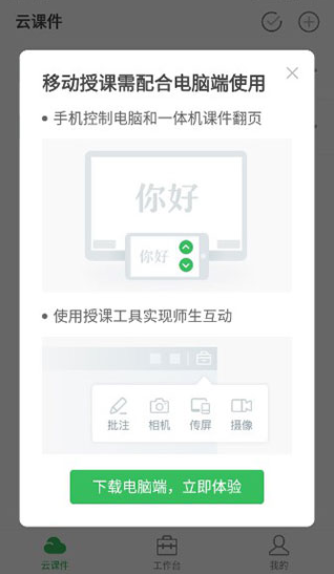
希沃白板app更新日志
1.細節更出眾!
2.BUG去無蹤



 猜您喜歡
猜您喜歡









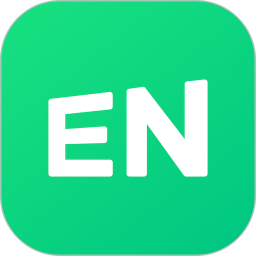

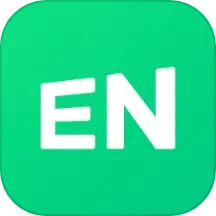






















您的評論需要經過審核才能顯示